Lưu ý: Chúng tôi muốn cung cấp cho bạn nội dung trợ giúp mới nhất ở chính ngôn ngữ của bạn, nhanh nhất có thể. Trang này được dịch tự động nên có thể chứa các lỗi về ngữ pháp hoặc nội dung không chính xác. Mục đích của chúng tôi là khiến nội dung này trở nên hữu ích với bạn. Vui lòng cho chúng tôi biết ở cuối trang này rằng thông tin có hữu ích với bạn không? Dưới đây là bài viết bằng Tiếng Anh để bạn tham khảo dễ hơn.
Sử dụng hộp thoại Tùy chọn thu thập dữ liệu bằng cách dùng tùy chọn email để xem và thay đổi các tùy chọn điều khiển cách xử lý Access trả lời cho một tuyển tập dữ liệu thông điệp email. Các thiết đặt áp dụng cho tất cả trong tương lai trả lời thông điệp email được chọn hiện tại hoặc được tạo ra.
Lưu ý rằng các thay đổi bạn thực hiện những thiết đặt không ảnh hưởng đến các câu trả lời mà đã có trong hộp thư Outlook của bạn.
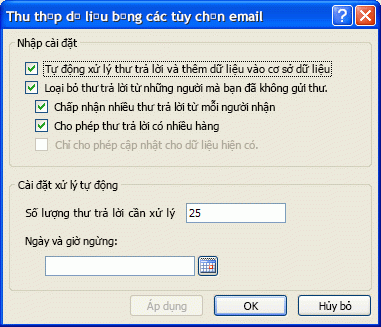
Để hiển thị hộp thoại
-
Mở cơ sở dữ liệu có chứa thư mà bạn muốn thay đổi các tùy chọn.
-
Trên tab Dữ liệu ngoài , trong nhóm Thu thập dữ liệu , hãy bấm Quản lý thư trả lời.

-
Trong hộp thoại Quản lý thư thu thập dữ liệu , hãy bấm vào thư mà bạn muốn thay đổi các thiết đặt, sau đó bấm tùy chọn thư.
Nhập thiết đặt
Tự động xử lý thư trả lời và thêm dữ liệu vào cơ sở dữ liệu
Tùy chọn này cho phép Access để xử lý thư trả lời ngay sau khi họ đạt đến Microsoft Office Outlook 2007 hoặc Microsoft Outlook 2010 hộp thư đến của bạn. Access 2007/2010 và Outlook 2007/2010 làm việc cùng nhau để xuất nội dung biểu mẫu của mỗi câu trả lời với các bảng đích trong Access. Nếu không chọn hộp kiểm này, bạn phải theo cách thủ công xử lý thư trả lời.
Tìm hiểu thêm về xử lý thư trả lời tự động và thủ công
Trả lời được tự động xuất từ Outlook để truy nhập nếu điều kiện sau thỏa mãn tại thời điểm khi thư trả lời đạt đến hộp thư Outlook của bạn:
-
Outlook 2007 hoặc Outlook 2010 Outlook 2007 hoặc Outlook 2010 phải được cài đặt trên máy tính của bạn. Nếu chương trình không phải đang chạy khi trả lời một đến, xử lý sẽ bắt đầu lần sau khi bạn bắt đầu Outlook.
-
Access 2007 hoặc Access 2010 Access 2007 hoặc Access 2010 phải được cài đặt trên máy tính của bạn.
-
Cơ sở dữ liệu Cơ sở dữ liệu không phải là bảo vệ bằng mật khẩu, và nó sẽ không thể mở trong chế độ dành riêng. Tên hoặc vị trí của cơ sở dữ liệu không phải đã thay đổi kể từ khi bạn gửi thông điệp email.
-
Bảng và truy vấn Tên của các bảng hoặc truy vấn mà bạn đã xác định và các thuộc tính của trường cơ sở không phải đã thay đổi kể từ khi bạn gửi thông điệp email. Ví dụ, nếu bạn thay đổi loại dữ liệu của một trường từ số đến số tự động sau khi bạn gửi thư, xuất không thành công.
-
Quyền Bạn phải có quyền cần thiết để thêm hoặc cập nhật nội dung của bảng và truy vấn cơ sở.
Nếu không thỏa mãn một hoặc nhiều điều kiện, xử lý tự động sẽ không thành công. Khắc phục các vấn đề, và sau đó theo cách thủ công xuất các câu trả lời không thành công. Bất kỳ câu trả lời đạt đến hộp thư của bạn sau khi bạn giải quyết các vấn đề về sẽ tiếp tục được xử lý tự động.
Xử lý thủ công Nếu bạn muốn để điều khiển trả lời nào được xử lý lẫn khi chúng được xử lý, chọn xử lý theo cách thủ công. Trong trường hợp này, các câu trả lời sẽ đạt đến hộp thư đến Outlook của bạn, nhưng chúng không sẽ được xuất ra cơ sở dữ liệu cho đến khi bạn chọn theo cách thủ công và bấm chuột phải vào mỗi trả lời trong Outlook, sau đó bấm xuất dữ liệu vào Microsoft Office Access cho mỗi.
Bạn cũng có thể cần theo cách thủ công xử lý bất kỳ câu trả lời sẽ không thực hiện để xử lý tự động. Sau khi bạn giải quyết vấn đề gây ra sự thất bại, bạn phải theo cách thủ công xuất mỗi câu trả lời.
Trước khi bạn bắt đầu một thao tác xuất, hãy nhớ những điều cần cân nhắc sau đây:
-
Access 2007 hoặc Access 2010 Access 2007 hoặc Access 2010 phải được cài đặt trên máy tính của bạn.
-
Cơ sở dữ liệu Nếu cơ sở dữ liệu được bảo vệ bằng mật khẩu, bạn sẽ được nhắc nhập mật khẩu khi bạn bắt đầu quá trình xuất. Ngoài ra, cơ sở dữ liệu không cần mở trong chế độ dành riêng và cả tên lẫn vị trí của cơ sở dữ liệu có thể đã được thay đổi kể từ khi bạn gửi thông điệp email.
-
Bảng và truy vấn Tên của bảng và truy vấn mà bạn đã xác định không thuộc tính trường cơ sở có thể đã được thay đổi kể từ khi bạn gửi thông điệp email.
-
Quyền Bạn phải có quyền cần thiết để thêm hoặc cập nhật nội dung của bảng và truy vấn cơ sở.
Bỏ trả lời từ những người mà bạn đã làm không gửi thư
Tùy chọn này cho phép chỉ các câu trả lời được gửi từ người nhận gốc tin nhắn của bạn được tự động xử lý. Trả lời từ bất kỳ người nhận khác sẽ được lưu trữ trong thư mục đích trong Outlook, nhưng chúng sẽ không thể tự động xử lý. Nếu bạn muốn, bạn có thể xử lý các trả lời theo cách thủ công.
Chấp nhận nhiều thư trả lời từ từng người nhận
Tùy chọn này cho phép người nhận để gửi trả lời nhiều đến cùng một thông điệp email. Nếu bạn chọn tùy chọn này, mỗi người nhận có thể trả lời thư nhiều lần và trả lời từng được xử lý tự động. Nếu bạn không chọn tùy chọn này, mỗi người nhận vẫn có thể gửi nhiều thư trả lời, nhưng chỉ có thư trả lời đầu tiên từ từng người nhận được xử lý tự động. Mọi trả lời tiếp theo từ đó người nhận sẽ được lưu trữ trong thư mục đích trong Outlook, và sau đó bạn có thể xử lý chúng theo cách thủ công hoặc xóa bỏ chúng.
Lưu ý: Thiết đặt này kiểm soát chỉ số lượng trả lời, và không có số bản ghi trong một câu trả lời đơn, xử lý. Nói cách khác, nếu bạn gửi một biểu mẫu InfoPath 2007 hoặc InfoPath 2010, người nhận sẽ có thể gửi cho bạn nhiều bản ghi trong một câu trả lời đơn. Access sẽ tự động xử lý tất cả bản ghi trong thư trả lời, vì các bản ghi, tất cả được chứa trong một biểu mẫu trong một thư duy nhất.
Cho phép nhiều hàng cho mỗi trả lời
Khi bạn đang dùng một biểu mẫu InfoPath để gửi dữ liệu, người nhận có thể thêm nhiều bản ghi bằng cách bấm chèn hàng ở phía dưới cùng của thông điệp email. Nếu bạn muốn xử lý chỉ có một bản ghi cho mỗi trả lời, hãy xóa hộp kiểm này.
Chỉ cho phép cập nhật dữ liệu hiện có
Khi bạn đang dùng một biểu mẫu InfoPath để cập nhật dữ liệu, người nhận có thể gửi cho bạn bản ghi mới, ngoài việc Cập Nhật bản ghi hiện có. Để ngăn không cho người nhận thêm bản ghi mới bằng cách sử dụng biểu mẫu InfoPath, hãy chọn hộp kiểm này.
Thiết đặt cho xử lý tự động
Số lượng trả lời được xử lý
Nhập tổng số lượng trả lời (từ tất cả người nhận) mà bạn muốn xử lý tự động được. Nếu bạn muốn trả lời tất cả được xử lý tự động, hãy nhập một giá trị lớn trong hộp văn bản. Trả lời được nhận được sau khi giá trị đã xác định đạt sẽ được lưu trữ trong thư mục đích, nhưng sẽ không thể tự động xử lý.
Ngày và thời gian ngừng
Xác định ngày và thời gian khi tự động xử lý thư trả lời sẽ ngừng cho thông điệp email này. Trả lời nhận được sau khi ngày tháng và thời gian này sẽ được lưu trữ trong thư mục đích trong Outlook, nhưng sẽ không thể tự động xử lý.










